情報番号:017761 【更新日:2024.03.21】
「dynabook Blu-ray Disc(TM)Player」操作情報の表示のオン/オフを設定する方法<Windows 10>
対応機器・対象OSとカテゴリ
| 対応機種 |
|
| 対象OS |
Windows 10 |
| カテゴリ |
CD/DVD/ブルーレイディスク、DVD/ブルーレイディスクを見る |
回答・対処方法
はじめに
ここでは、「dynabook Blu-ray Disc Player」で操作情報の表示のオン/オフを設定する方法について説明します。
既定では「オン」に設定されています。
- 操作情報の表示例
画面左上・・・操作、アングル、字幕、言語、現在の再生状態(再生情報、禁止マークなど)
画面上部中央・・・お知らせメッセージなど
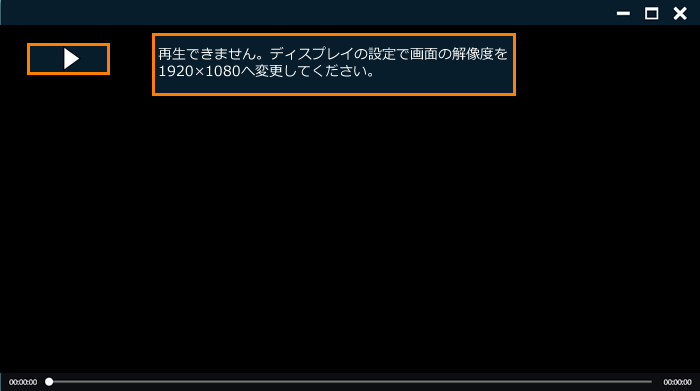 (図1)
(図1)
※「dynabook Blu-ray Disc Player」の詳細、使いかた、使用する前のお願い事項については、[017750:「dynabook Blu-ray Disc(TM)Player」について<Windows 10>]を参照してください。
※お使いのモデルによっては、アプリ名が「TOSHIBA Blu-ray Disc(TM)Player」の場合があります。同様に操作をしてください。
操作手順
※本情報は、「dynabook Blu-ray Disc Player バージョン:3.0.0.49」を元に作成しています。バージョンが異なると若干操作手順や画面が異なる場合があります。ご了承ください。バージョンを確認する方法は、[017765:「dynabook Blu-ray Disc(TM)Player」バージョンを確認する方法<Windows 10>]を参照してください。
- 「dynabook Blu-ray Disc Player」を起動します。
※起動する方法は、[017763:「dynabook Blu-ray Disc(TM)Player」DVD/ブルーレイディスクの映画や映像を見る方法<Windows 10>]を参照してください。 - マウスポインターを描画エリアの下側に移動します。
 (図2)
(図2)
- コントロールパネルが表示されます。[設定[F2]]ボタンをクリックします。
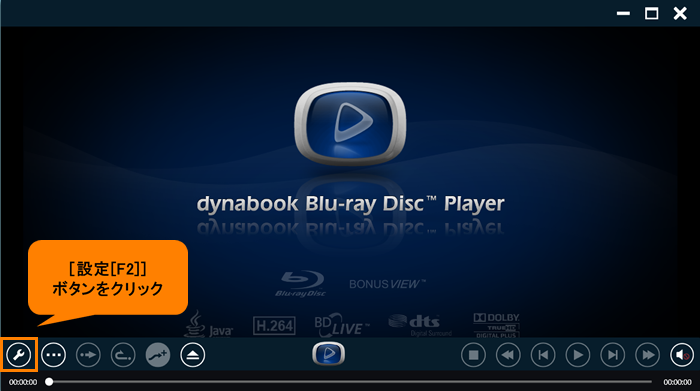 (図3)
(図3)
- 「設定」画面が表示されます。[表示設定]をクリックします。
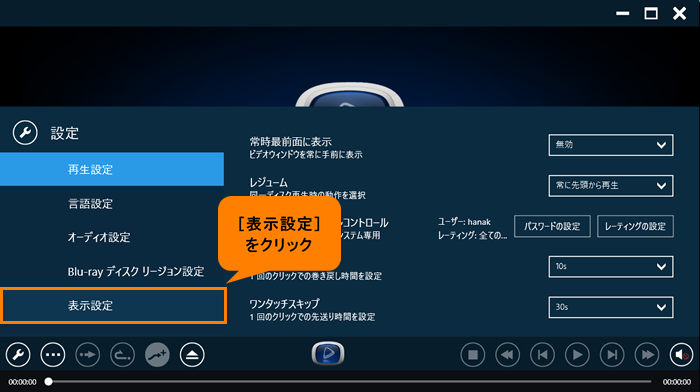 (図4)
(図4)
- 「表示設定」画面が表示されます。“情報表示”の[▼]をクリックします。
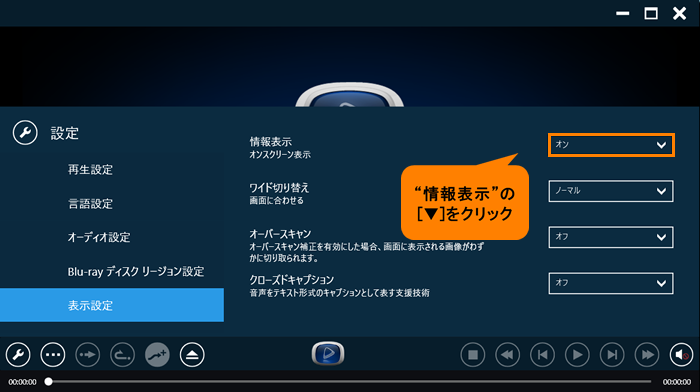 (図5)
(図5)
- 表示される一覧から[オン](表示)または[オフ](非表示)のどちらかをクリックして選択します。
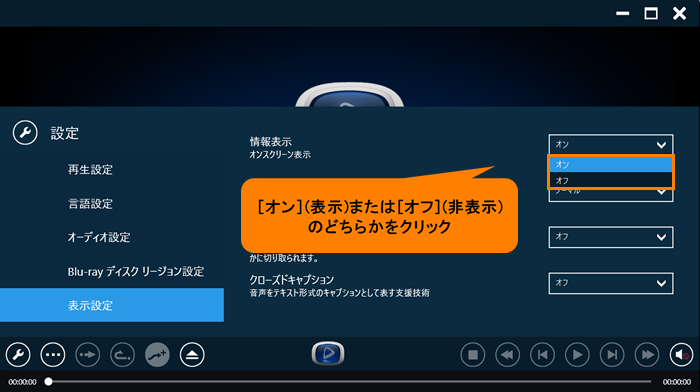 (図6)
(図6)
- コントロールパネルの[設定[F2]]ボタンをクリックします。
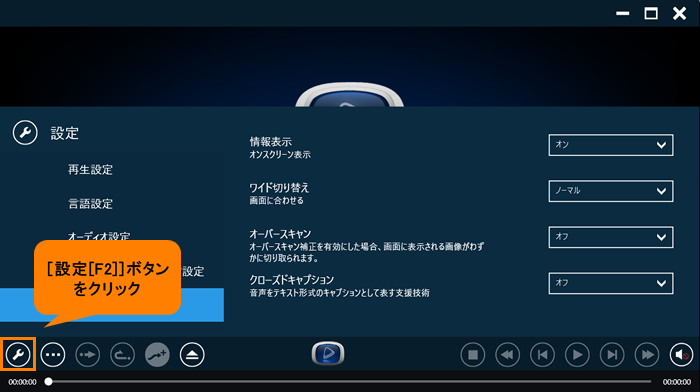 (図7)
(図7)
- 「dynabook Blu-ray Disc Player」の再生画面に戻ります。
設定は以上です。
操作情報の表示が設定したとおりになっていることを確認してください。
以上
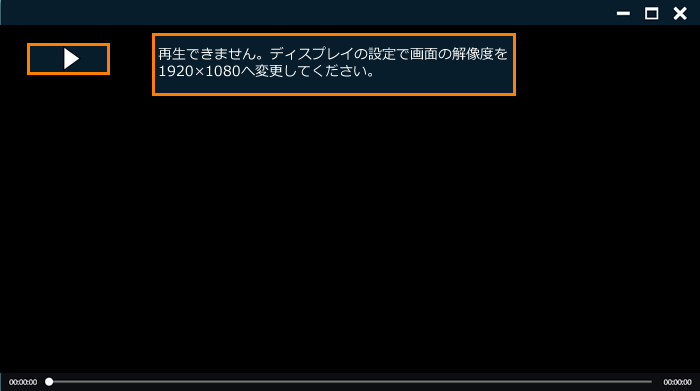 (図1)
(図1) (図2)
(図2)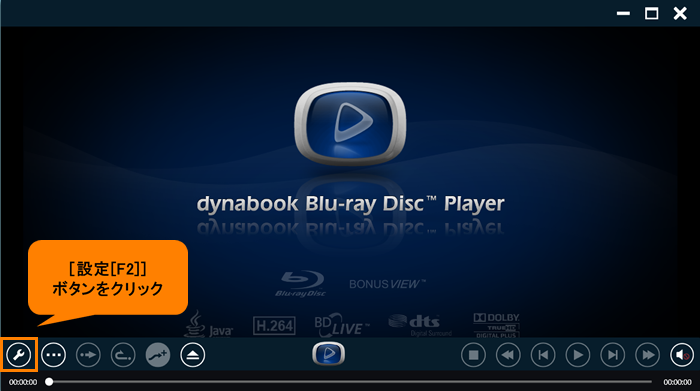 (図3)
(図3)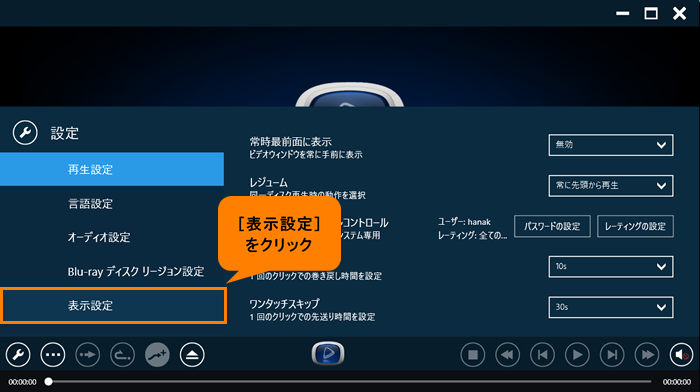 (図4)
(図4)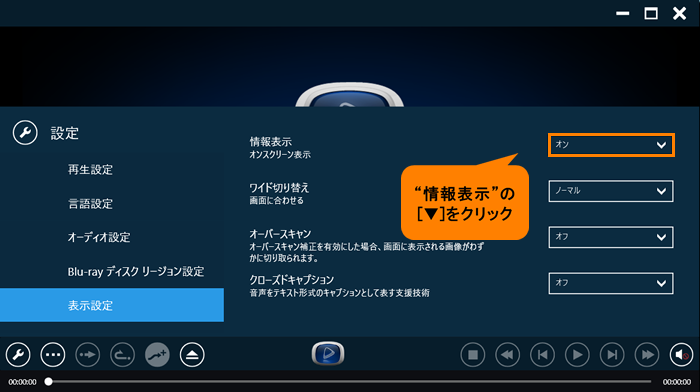 (図5)
(図5)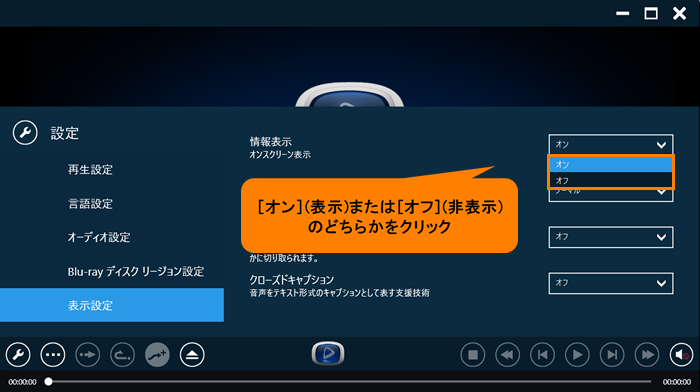 (図6)
(図6)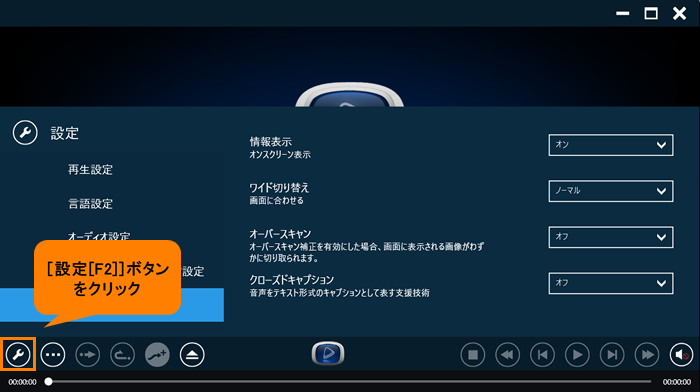 (図7)
(図7)